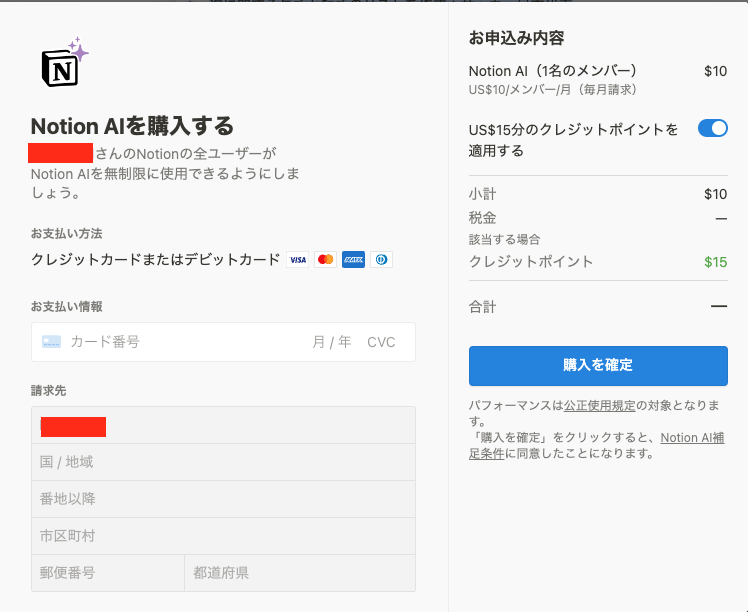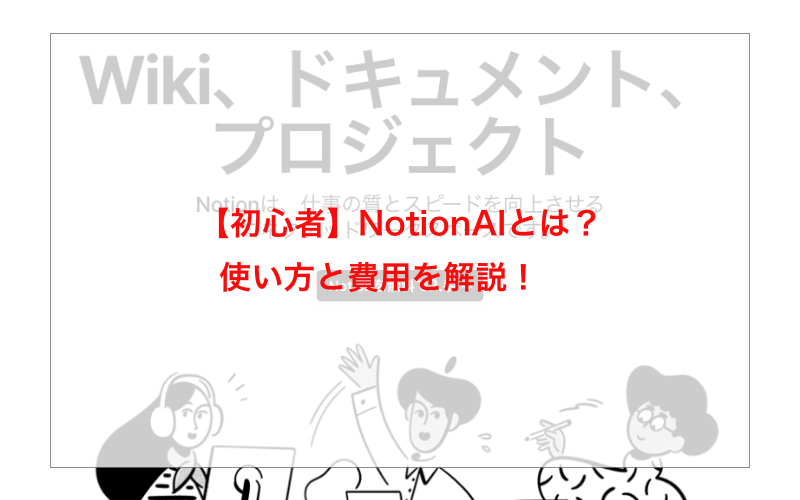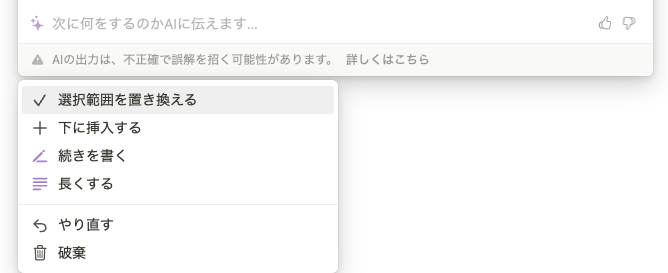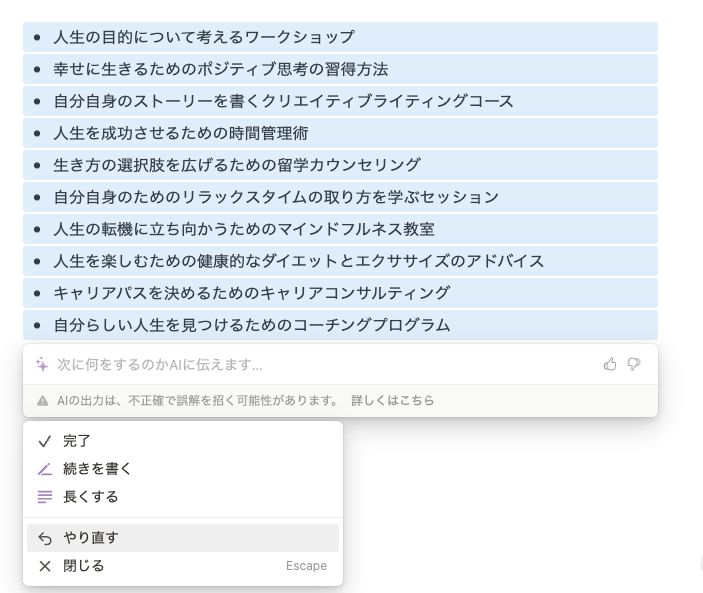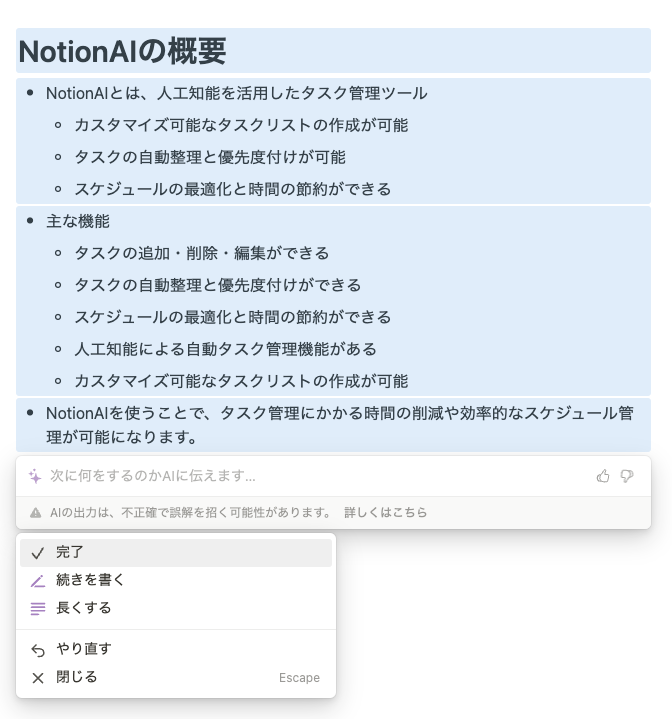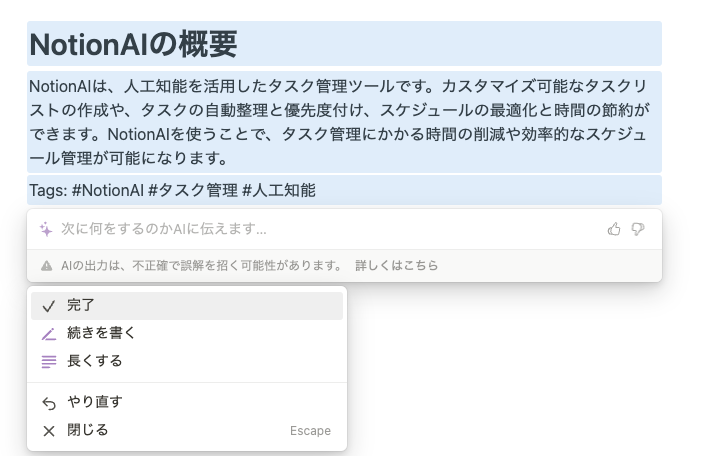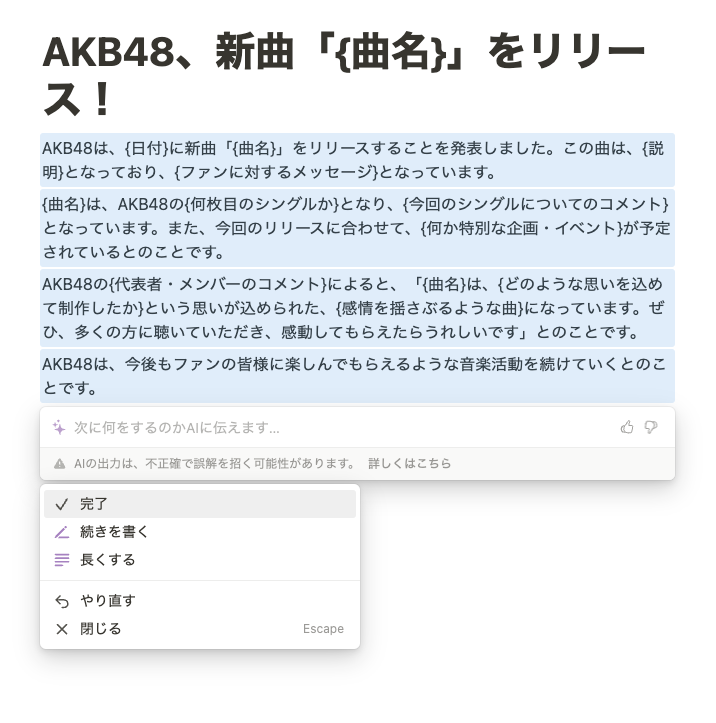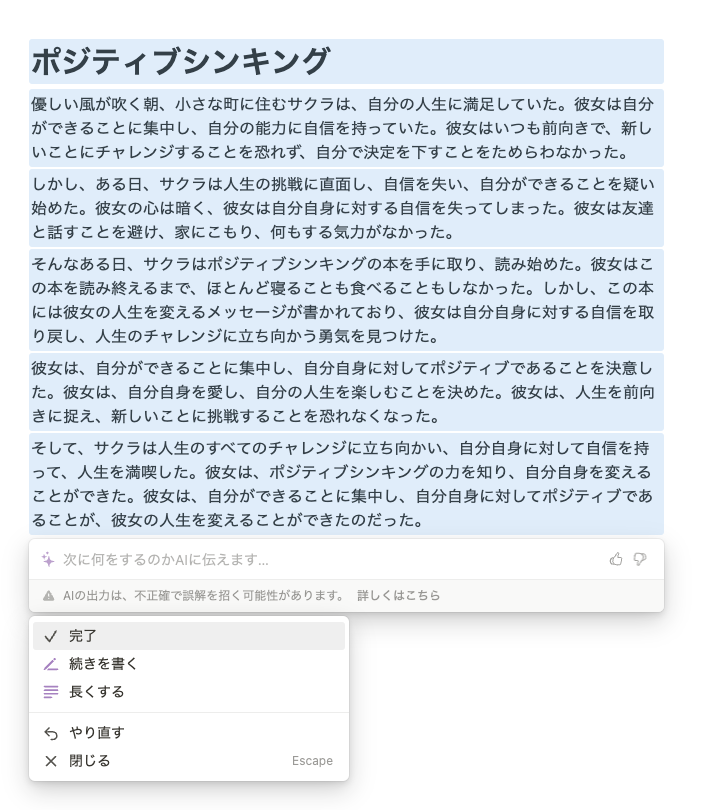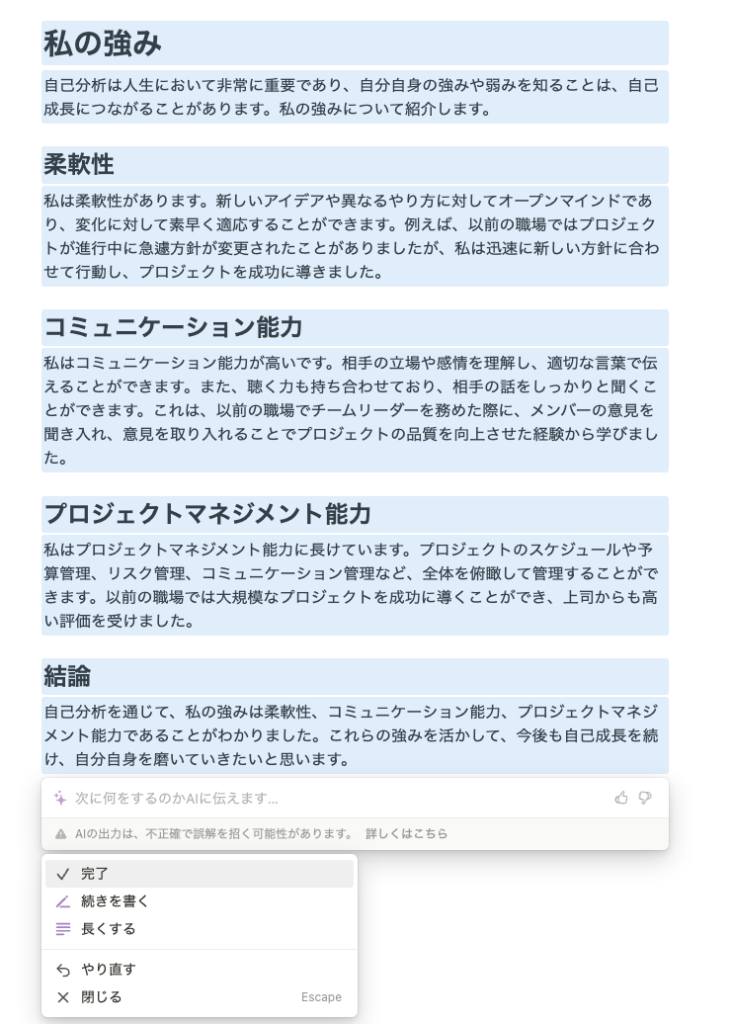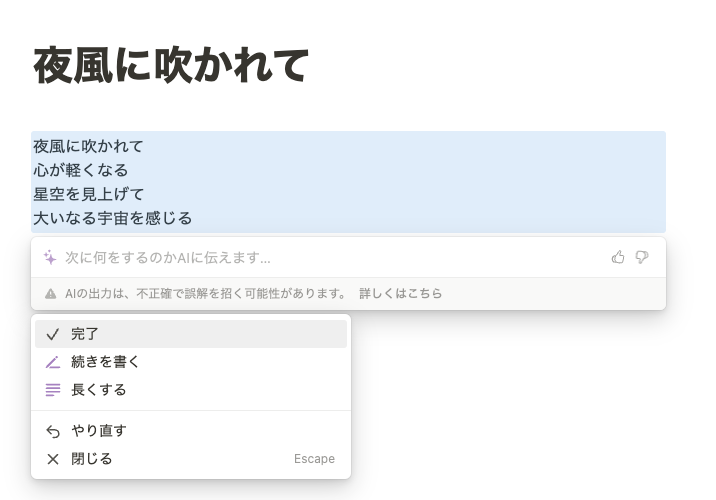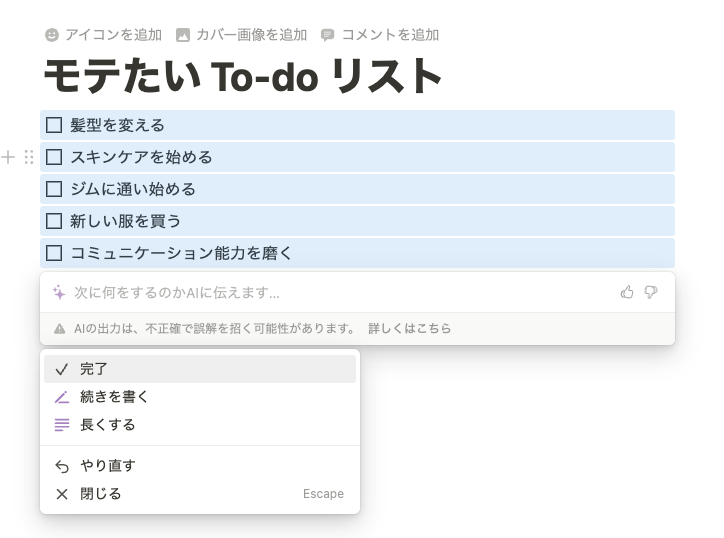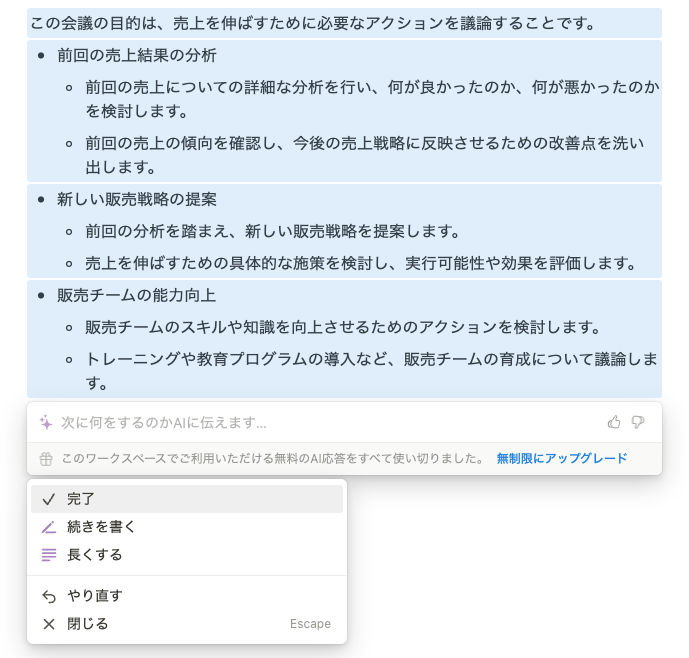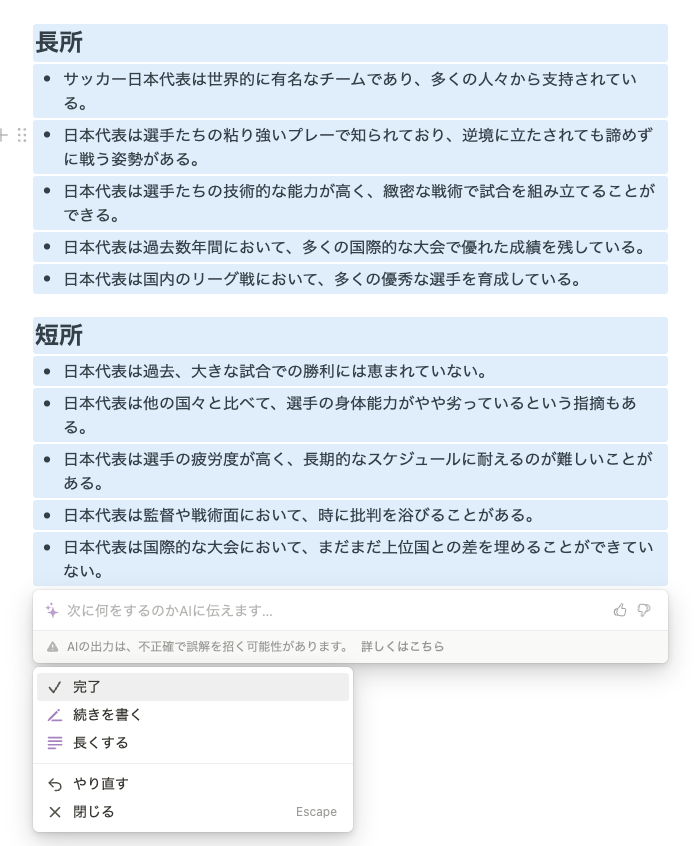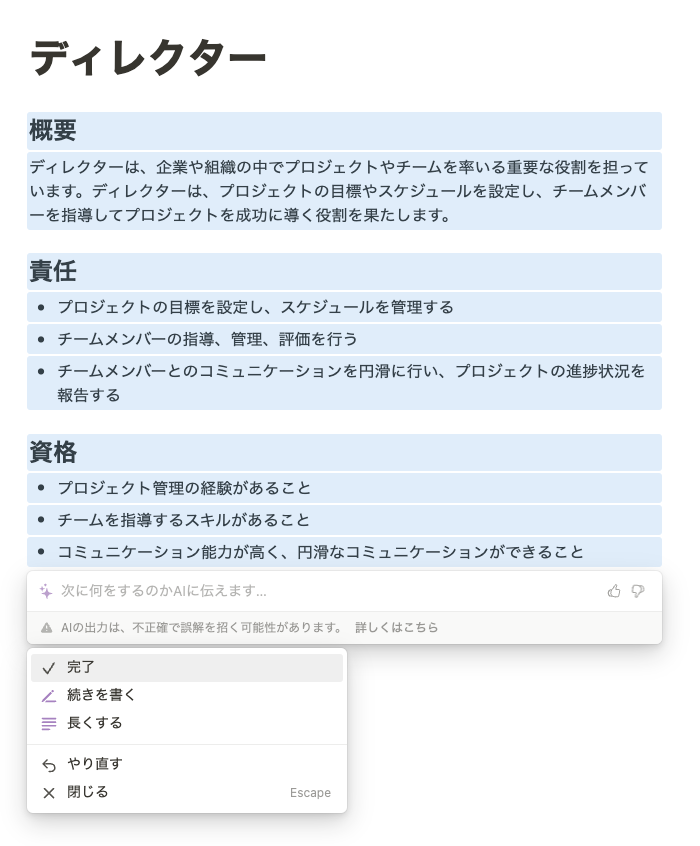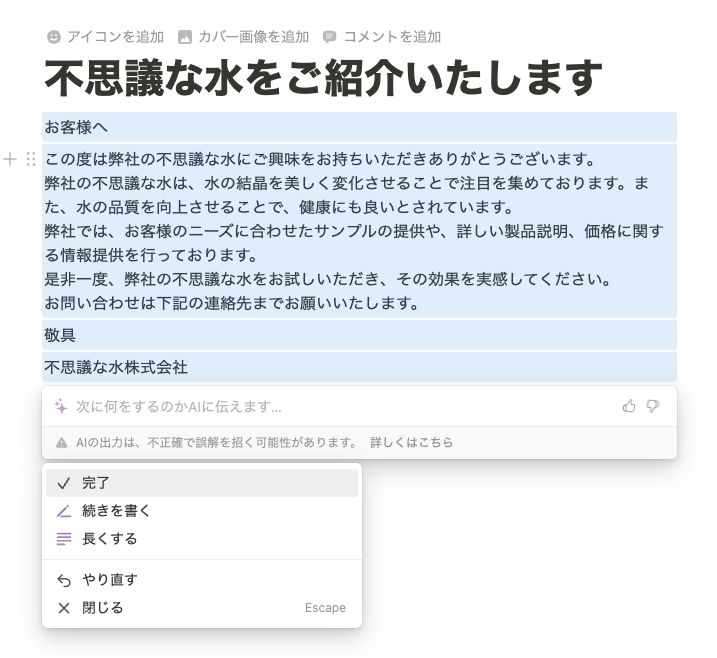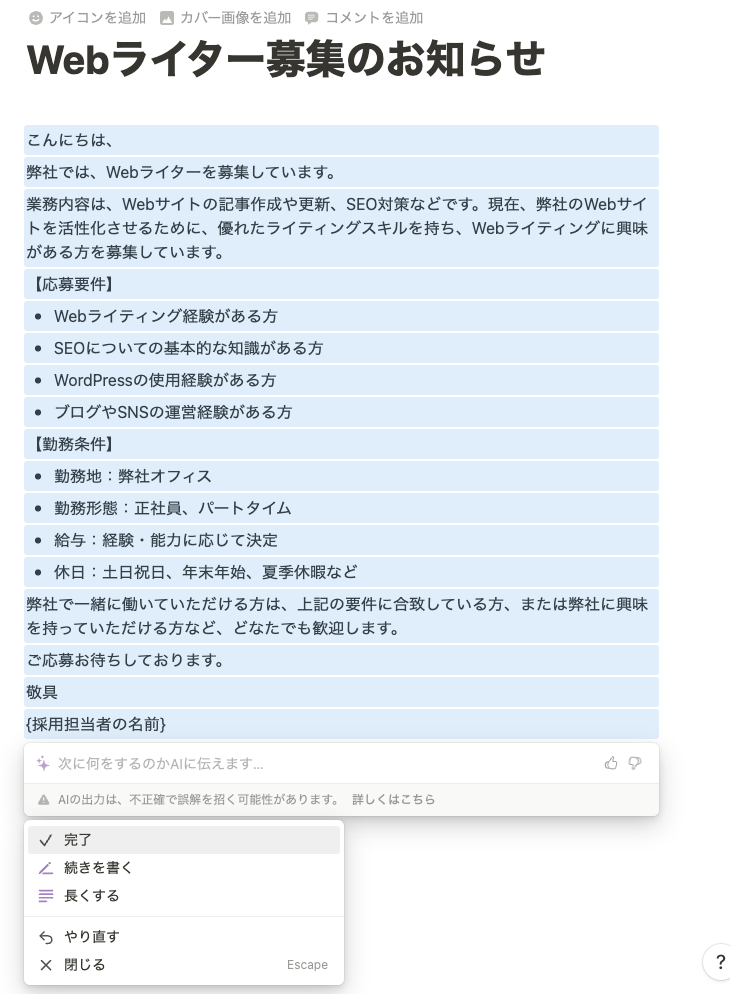ドキュメント管理ツールのNotionについているAIがどういう機能か詳しく知リたいですか?
NotionAIを使えると、文章を作成するのにかかる時間や労力をとても減らすことができますよ。
この記事ではNotionAIとはと使い方と有料プランや無料枠など費用について解説します!
こんな人におすすめです。

- 文章を作る仕事を効率化したい人
- 文章を作るのが苦手な人
- Notionを普段使いしている人
Contents
NotionAIとは?
NotionAIとはNotion上でAIを使用することで文章をゼロから自動生成したり、既存の文章内容を引き継いで文章を作成することができる機能です。
一例として、以下のようなことができます。
- 会議の議題やクリエイティブな創作文章などをゼロから作成
- 既存のNotionページを引き継いで続きの文章を生成
- 既存のNotionページの文章の添削。
- 既存の内容からTODOリストを作成
公式サイトはこちらをご覧ください。
NotionAIの使い方
NotionAIの使い方は以下の2種類あります。
- ページの作成時
- 記事を書いている時に使用する
ページの作成時
一つ目の使い方はページの新規作成時に空のページの下に表示されている「AIを使用して文章を作成」をおす方法です。
こちらは後述の記事を書いている時に使用する方法(「AIでドラフトを作成する」)でも同じことができますよ。
文章のテンプレートが表示されるので、行いたいものを選びます。
- STEP1Notionでページを新規作成する
まずはNotionのページを追加or新規ページを押しましょう。
- STEP2AIを使用して文章を作成をおす
新しいページが開かれたら、空のページという項目の下にあるAIを使用して文章を作成をおします。
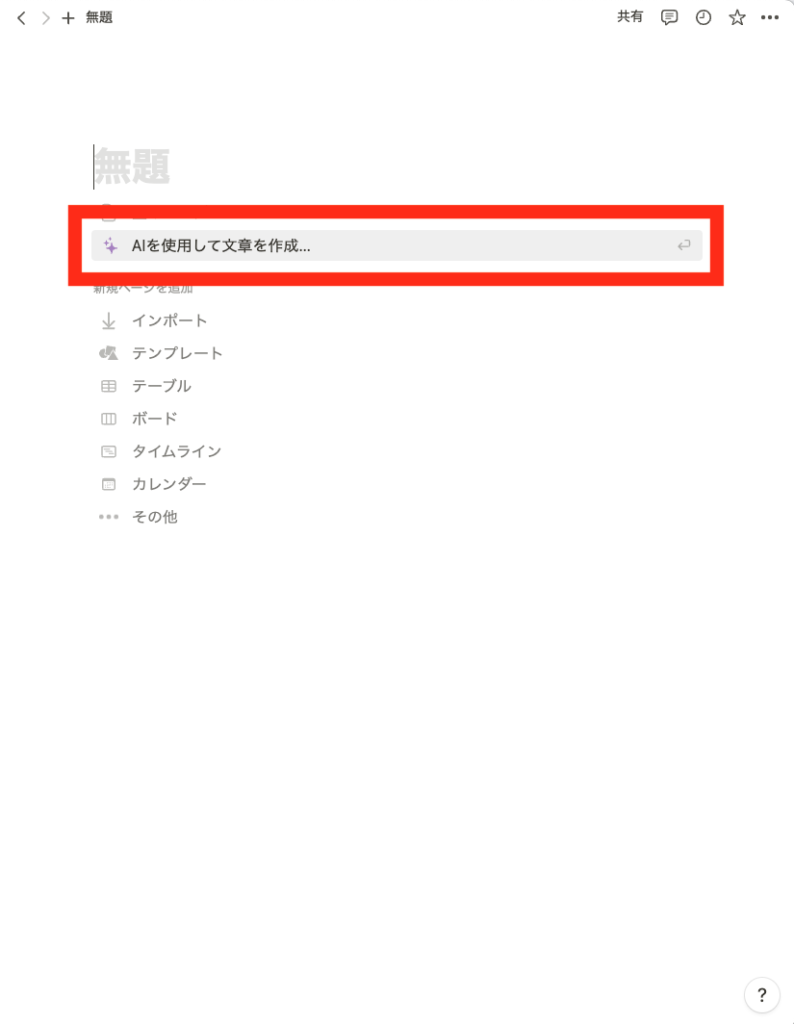
- STEP3テンプレートを選択する
テンプレートが表示されるので、テンプレートから作りたい文章の雛形を選択しましょう。
ドラフトの全項目が知りたい人は後述の「NotionAIで作成できるドラフト」の箇所を確認してみてください。
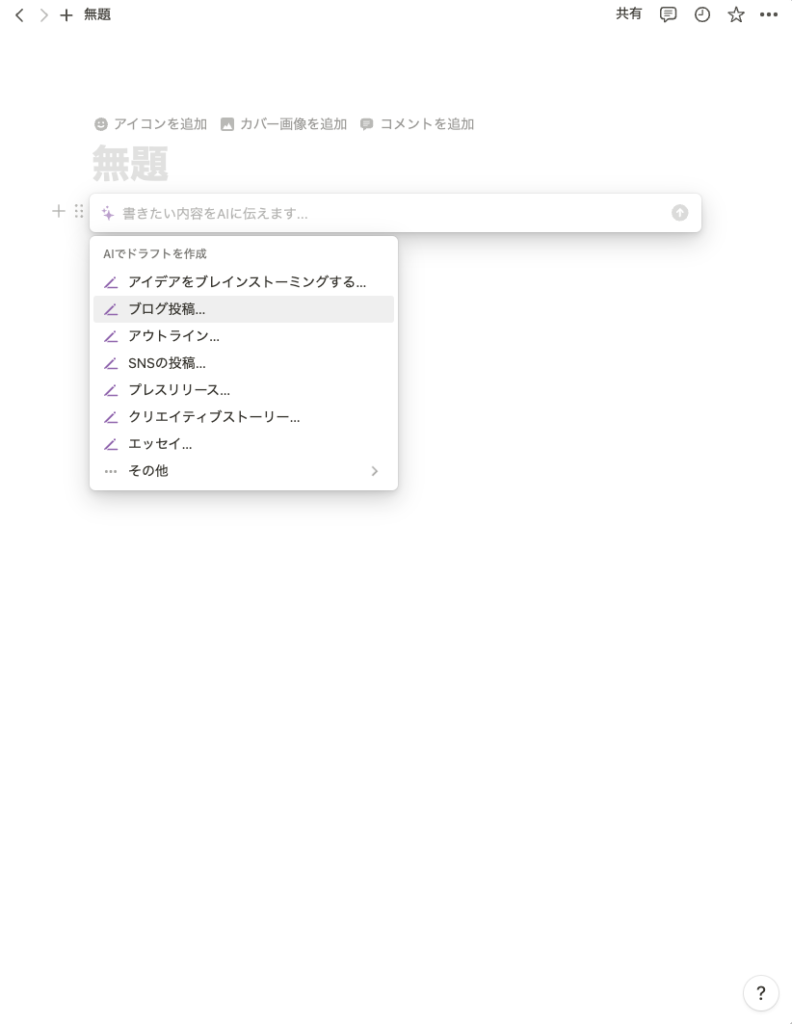
- STEP4実行結果のサンプル
以下はクリエイティブストーリーでテーマを「夢」とした場合のサンプルです。
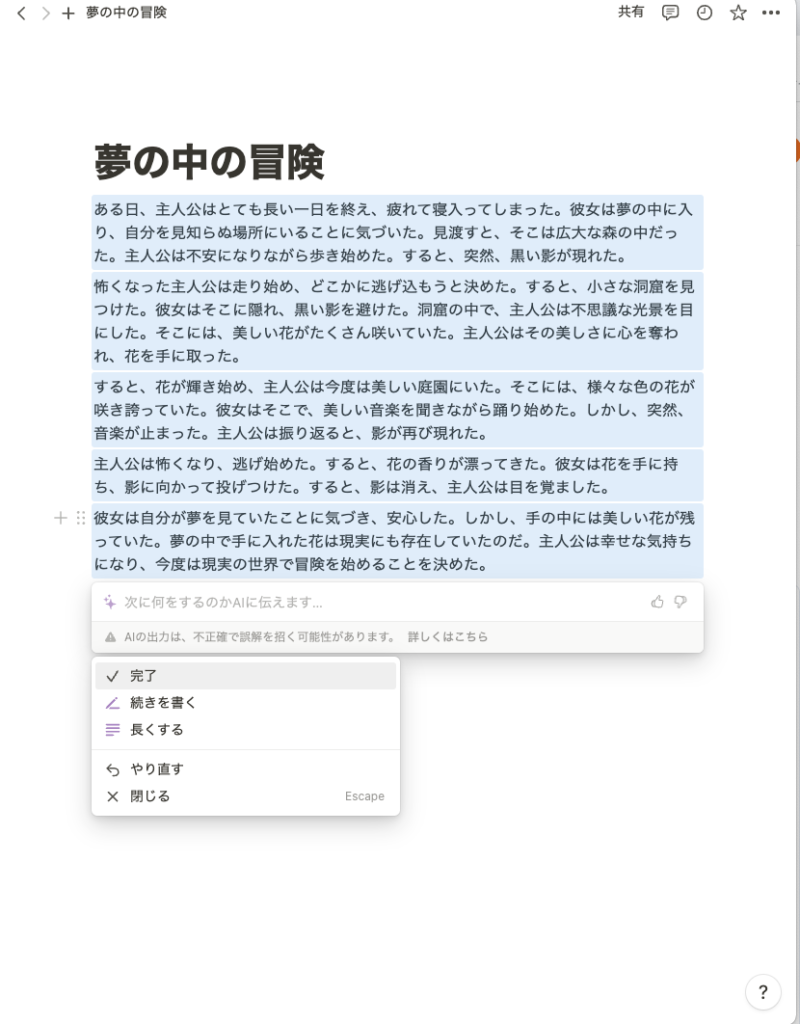
記事を作成後は
- 完了
- 続きを書く
- 長くする
- やり直す
- 閉じる
のいずれかを選択することができますよ。
記事を書いている時に使用する
文章中の新規の行で「 (スペース)」を入力することで、AIが文章を作成してくれます。
できることは以下になります。
| 機能 | 内容 |
| 続きを書く | AIがNotionページの続きを自動で生成してくれます。 |
| 要約する | AIがNotionページの内容を要約してくれます。 |
| アクションアイテムを抽出する | AIがNotionページの内容からTODOリストを作成してくれます。アクションアイテムとは、やるべきことという意味です。 |
| 翻訳 | 指定した言語に翻訳してくれます。
翻訳できるのは英語、韓国語、中国語、日本語、スペイン語、ロシア語、フランス語、ポルトガル語、ドイツ語、イタリア語、オランダ語、インドネシア語、フィリピン語、ベトナム語となっています。 |
| 説明をつける | AIがNotionページの説明を作成してくれます。 |
| 文章を改善する | AIが選択した範囲の文章を改善してくれます。範囲を選択しない場合には全体が選択されます。
作成後は、
を選ぶことができます。
|
| スペルと文法を修正する | AIがNotionページのスペルと文法を修正した版を提案してくれます。作成後の選択肢は文章を改善すると同様です。 |
| 短くする | AIがNotionページの文章を短くした版を提案してくれます。作成後の選択肢は文章を改善すると同様です。 |
| 長くする | AIがNotionページの文章を長くした版を提案してくれます。作成後の選択肢は文章を改善すると同様です。 |
| トーンの変更 | 文章のトーンを変更してくれます。
トーンは以下の5種類から選ぶことができます。
|
| シンプルな表現に置き換える | AIがNotionページをシンプルな表現に置き換えた版を提案してくれます。作成後の選択肢は文章を改善すると同様です。 |
| AIでドラフトを作成する | AIがドラフトを作成してくれます。項目はページの作成時に選択できるものと同様です。(後述します。) |
NotionAIで作成できるドラフト
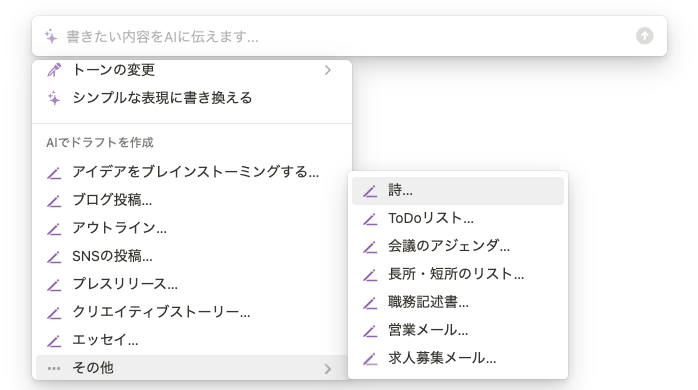
NotionAIで作成できるドラフトには以下のものがあります。
| 項目 | 内容 |
| アイデアをブレインストーミングする | テーマを聞かれるので、入力すると入力したテーマに関して、ブレインストーミングした結果を返してくれます。
例:
結果:
|
| ブログ投稿 | テーマを聞かれるので、入力すると入力したテーマに関して、ブログの文章を作成してくれます。
テーマ:夢
|
| アウトライン | テーマを聞かれるので、入力すると入力したテーマに関して、概要を作成してくれます。
テーマ:NotionAI
|
| SNSの投稿 | 媒体を聞かれるので、Notionのページを指定の媒体に変換して作成してくれます。
テーマ:NotionAI 媒体:Twitter
|
| プレスリリース | テーマを聞かれるので、入力すると入力したテーマに関して、プレスリリースの文章またはテンプレを作成してくれます。
テーマ:AKB48
|
| クリエイティブストーリー | テーマを聞かれるので、入力すると入力したテーマに関して、創作を作成してくれます。
テーマ:ポジティブシンキング
|
| エッセイ | テーマを聞かれるので、入力すると入力したテーマに関して、エッセイを作成してくれます。エッセイとは自由な形式で自分の考えなどを述べたものです。
テーマ:私の強み
|
| 詩 | テーマを聞かれるので、入力すると入力したテーマに関して、詩を作成してくれます。
テーマ:夜風に吹かれて
|
| TODOリスト | テーマを聞かれるので、入力すると入力したテーマに関して、TODOを作成してくれます。
テーマ:モテたい
|
| 会議のアジェンダ | テーマを聞かれるので、入力すると入力したテーマに関して、アジェンダを作成してくれます。
テーマ:売上を伸ばそう
|
| 長所短所のリスト | テーマを聞かれるので、入力すると入力したテーマに関して、長所・短所を作成してくれます。
テーマ:サッカー日本代表
|
| 職務記述書 | テーマを聞かれるので、入力すると入力したテーマに関して、職務内容を作成してくれます。
テーマ:ディレクター
|
| 営業メール | テーマを聞かれるので、入力すると入力したテーマに関して、職務内容を作成してくれます。
テーマ:不思議な水
|
| 求人募集メール | テーマを聞かれるので、入力すると入力したテーマに関して、職務内容を作成してくれます。
テーマ:Webライター
|
NotionAIの費用
NotionAIでは、無料枠を使い切ると、有料プランへ移行する必要があります。
NotionAIの有料プランについて
有料プランは使用するユーザーごとに課金する必要があります。
プランは全部で月額$10〜月額$49までの4種類存在していて、それぞれ機能を呼び出せる回数を増やすことができます。
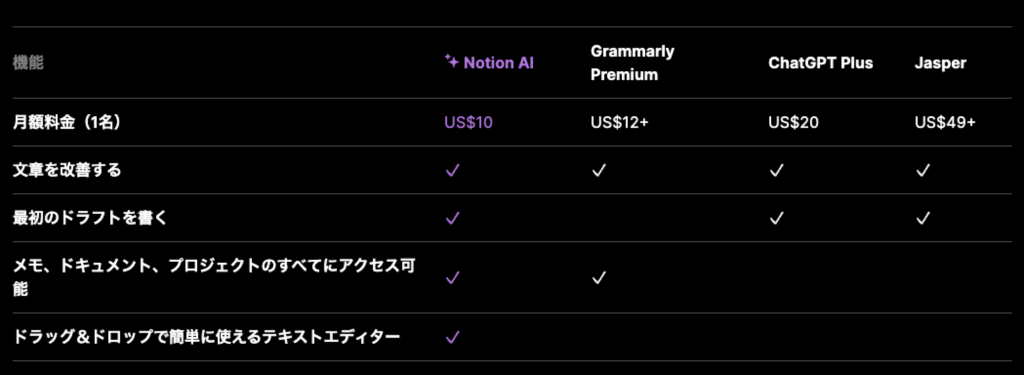
NotionAIの課金の仕方
NotionAIの有料プランへの移行は以下の手順でおこなうことができます。
- STEP1設定を選択する
右上の設定を選択します。
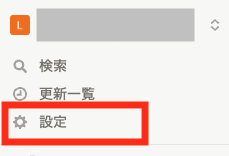
- STEP2プランを追加する
アップグレード>プランに追加を選びましょう。
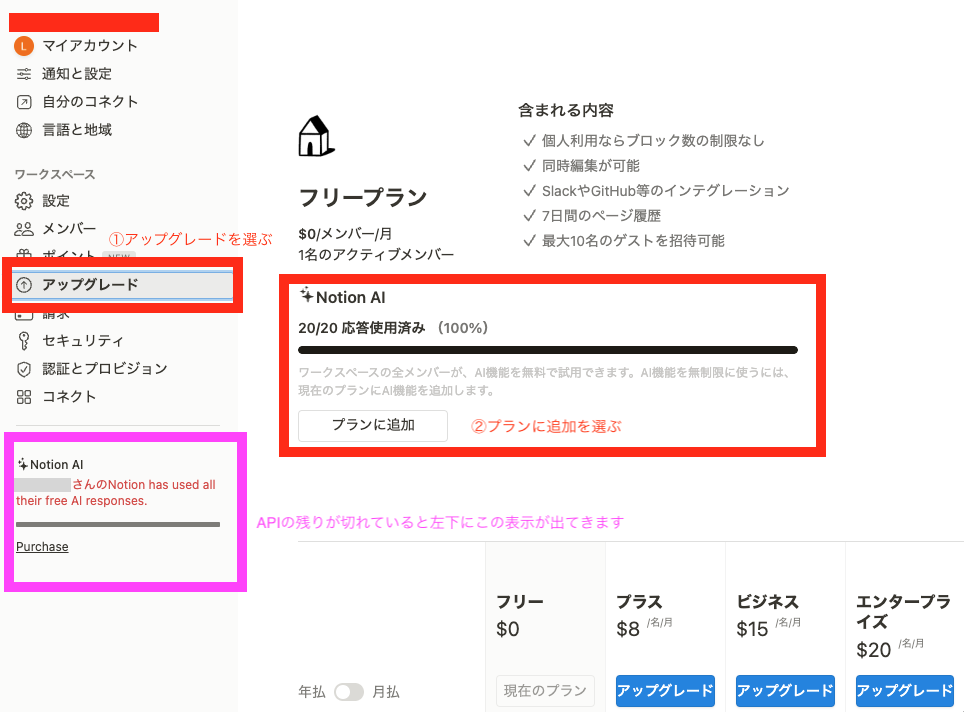
- STEP3サブスクリプションの購入をする
購入画面が出てくるので必要事項を入力してサブスクリプションの購入を完了します。
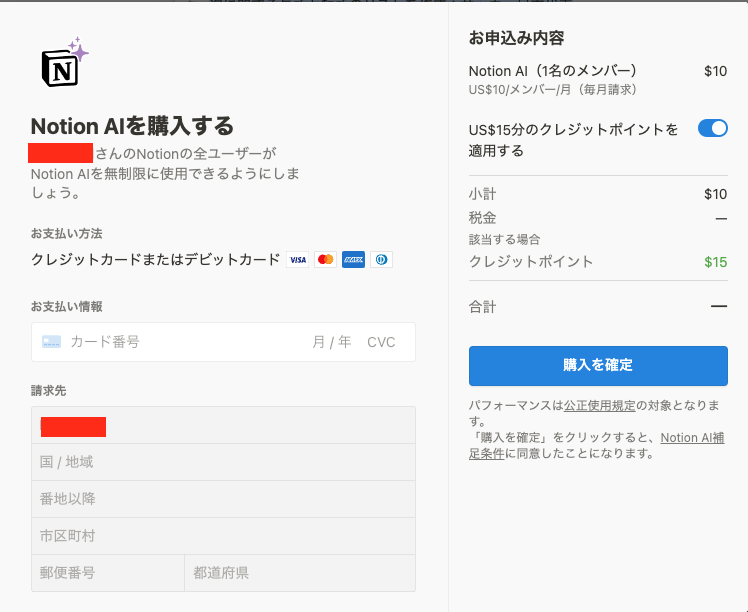
NotionAIの無料枠について
無料枠はワークスペースに参加している人数によって内部的に割り当てられています。
無料枠を使い切ると、以下のような画面が表示されるので、課金することで継続して使えます。